Web を使用している場合は、世界で最も古い Web ブラウザーの 1 つである「Internet Explorer」について知っているはずです。 Internet Explorer は 1995 年以来多くのユーザーを獲得しており、2003 年までにはオンライン ユーザーのほぼ 95% が Internet Explorer を使用していました。 ただし、IE は 2022 年 6 月 15 日に廃止されることが最近宣言されました。
Internet Explorer は廃止されますが、いくつかの政府機関や企業では、日々のビジネス活動を行うために引き続き使用されます。 Windows 10 システムで Internet Explorer を使用する予定がある場合は、次の点に注意してください。
Windows 10 の Microsoft Edge は Internet Explorer ではありません。
一部の人々は、Microsoft Edge が Internet Explorer であると誤解し、IE との違いについて混乱しています。
ただし、Microsoft Edge は Microsoft が立ち上げた最新のブラウザーです。 ユーザーが新しい Edge ブラウザーに慣れるようにするために、Microsoft はそれを Windows 10 以降のユーザーの既定のブラウザーにしました。
Windows 10 ユーザーは、システム上で引き続き Internet Explorer ブラウザーを見つけることができます。 Windows 10 用の Internet Explorer を見つけて使用する 2 つの方法をリストしました。
Windows 10 で Internet Explorer を使用する方法
方法 1: Internet Explorer ブラウザーをタスクバーにピン留めする
ほとんどの場合、Internet Explorer はデフォルトで Windows 10 システムにインストールされています。 この場合、Windows の検索バーに「Internet Explorer」と入力し、タスクバーにピン留めするだけで簡単に使用できます。
これを行う方法は次のとおりです。
- まず、Windows 10 の検索バーに「Internet Explorer」と入力します。ほとんどの場合、Internet Explorer がすぐにポップアップします。

- 次に、Internet Explorer ブラウザーを右クリックし、[タスクバーにピン留めする]オプションを選択します。
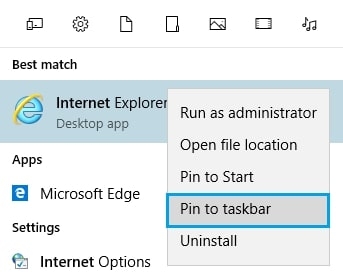
これを行うと、下の画像に示すように、Internet Explorer をタスク バーに固定するのに役立ちます。
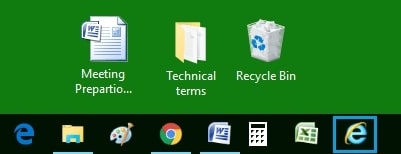
方法 2: Windows 10 で Internet Explorer を手動で検索する
最初の方法に従っても Internet Explorer が表示されない場合は、手動の方法で検索してみてください。 プロセスは次のとおりです。
- Windows 10 の[スタート]ボタンをクリックし、画像に示すように[すべてのアプリ]セクションに移動します。
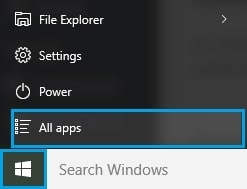
- 次に、「Windows アクセサリ」オプションが見つかるまで下にスクロールします。 クリックして。
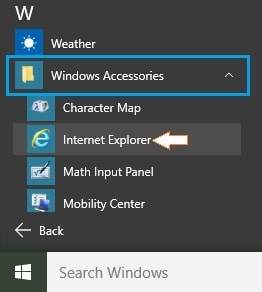
- [Windows アクセサリ]オプションのドロップダウンの下に、Windows 10 用の Internet Explorer ブラウザーがあります。
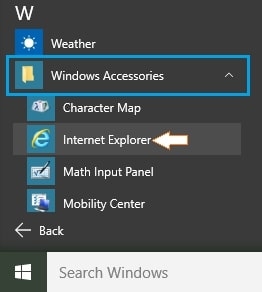
- 次に、Internet Explorer を右クリックして、タスクバーにピン留めします。
Windows 10 に Internet Explorer をインストールする方法
以下のプロセスに従って、Windows 10 に Internet Explorer をインストールできます。
- まず、[スタート]ボタンをクリックして、Windows システムの[コントロール パネル]を開きます。
- 次に、下の画像に示すように、[プログラムと機能]オプションに移動します。
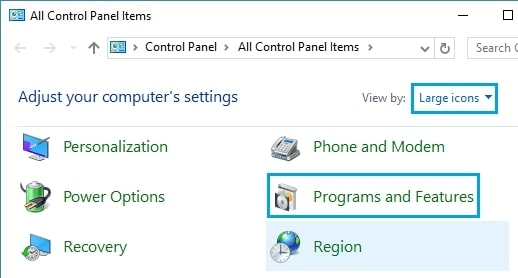
- 次に、[Windows の機能を有効または無効にする]オプションをクリックします。
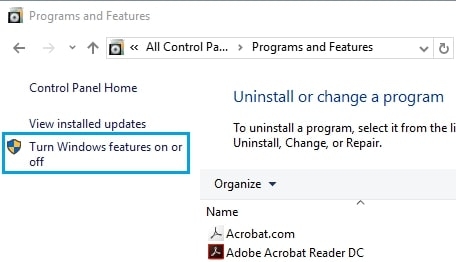
- ここでは、Windows 10 システムで利用可能なプログラムのリストを見つけることができます。 次に、手動で下にスクロールして、Internet Explorer オプションを確認します。 それをクリックして有効にします。
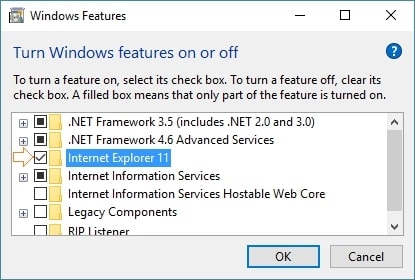
- 「OK」をクリックすると、インストールが完了します。
Internet Explorer を使用することの長所と短所
-
Internet Explorer は、Windows のどのバージョンでも問題なく動作します。 これが、ほとんどの政府機関や企業が他のブラウザーよりもこのブラウザーの使用を好む理由です。
-
このブラウザには多くのアドオンがないため、ほとんどの場合、他のブラウザのように機能が不十分ではありません.
-
Internet Explorer の開発者からの更新がないため、これはあらゆる種類のビジネス ブラウジング アクティビティを行うための安全なブラウザではありません。
-
Chrome や Mozilla などの他の最新ブラウザに比べて機能豊富なブラウザではありませんが、
結論
Internet Explorer の場所と Windows 10 で Internet Explorer を使用する方法がわかったので、基本的なブラウジング アクティビティ用に Internet Explorer をインストールすることをお勧めします。 また、使いやすくするために、タスクバーにピン留めします。
The post Windows 10 用の Internet Explorer を入手して使用する方法 appeared first on Gamingsym Japan.
